Spis treści
| ⏰Längd: | 3-5 minuters läsning |
| 🎯Mål: | Utför USB-minneshastighetstest online. |
| 💻 Operativsystem som stöds: | Windows 11/10/8.1/8/7 och äldre Windows OS och Windows-servrar. |
| 💽Märken för USB-minnen som stöds: | Seagate, WD, Toshiba, Sony, Samsung, Kingston, SanDisk, etc. |
Skaffar du ett nytt USB-minne för att starta Windows från det eller för att lagra filer och media? Hur som helst, när du köper ett USB-minne måste du komma ihåg att det ska ha snabba skrivhastigheter. USB-enheter med lägre skrivhastigheter är inte idealiska för idag.
Dessutom har USB-enheter som använder USB 3.1- eller 3.2-standarderna i allmänhet högre skrivhastigheter och är allmänt kompatibla, till skillnad från de senaste USB4 och USB 4 2.0, som endast är kompatibla med moderna maskiner.
Men om du redan har ett USB-minne och vill veta dess skrivhastighet innan du använder det som din primära enhet, kan du sätta ditt USB-minne genom ett hastighetstest online.

Fortsätt läsa eftersom vi visar dig hur du sätter hastighetstestet för din USB-flashenhet online!
Verktyg du behöver för att köra ett USB-minnehastighetstest online
Innan du kör hastighetstestet av din USB-flashenhet online finns det några saker du behöver göra och några verktyg för att göra dem. Utan dessa verktyg kan du inte köra ett hastighetstest, men när du väl har dem på plats är du bara några steg från att utföra ett hastighetstest.
Här är listan över saker du behöver:
- 💽USB-flash-enhet: Du kan använda vilken USB-flashenhet som helst från vilket märke som helst med valfri gräns och alla USB-standarder.
- 💻En hälsosam dator med fungerande USB-portar: Se till att din dators USB-portar fungerar och att dess drivrutiner är uppdaterade.
- 🧰Ett onlineverktyg för hastighetstest för USB-minnen: Hitta ett pålitligt verktyg för USB-hastighetstest för att få exakta resultat.
Att hitta ett pålitligt USB-hastighetstestverktyg för att visa exakta hastighetsresultat kan vara komplicerat. Kolla in nästa avsnitt när vi visar dig hur du väljer rätt hastighetstestverktyg för din USB-flashenhet.
USB Flash Drive Speed Tester Online Rekommenderar 2024
EaseUS Partition Master är ett pålitligt och lättanvänt program som är tillgängligt för Windows. Du kan använda det här programmet för att testa hastigheten på din USB-enhet gratis med dess DiskMark-funktion. Den erbjuder också flera andra funktioner som kommer att vara användbara när du försöker konfigurera din USB-enhet.
Ladda ner EaseUS Partition Master och se själv hur enkelt det är att köra hastighetstestet på din enhet.
För att göra det enklare för dig har vi lagt ut steg-för-steg-instruktioner i följande avsnitt. Glöm inte att kolla in det!
För- och nackdelar, varför rekommendera EaseUS Partition Master
Här är en lista över för- och nackdelar med EaseUS Partition Master för att testa hastigheten på ditt USB-minne:
Expertens betyg:
👍🏻
Proffs
- Gratis SSD-läs-/skrivhastighetstest tillgänglig
- Alla USB-enheter, SSD-enheter, hårddiskar och externa lagringsenheter stöds.
- Ger extra funktioner för att öka prestanda för USB-enheter.
- Lätt att använda gränssnitt som de flesta oerfarna datoranvändare kommer att tycka är mycket användarvänligt.
👎🏻
Nackdelar
- Mac-versionen av denna programvara är inte tillgänglig
- "DiskMark-funktionen ger korrekta resultat, och du kan också exportera resultaten enkelt med EaseUS Partition Master.
Professionella tankar:
"Sammantaget, ett gediget verktyg med massor av disk- och partitioneringsalternativ att använda tillsammans med ett mycket rimligt prisalternativ för den professionella versionen – bra jobbat EaseUS!" från BestBackupReviews.com
Dela gärna det här verktyget med fler av dina vänner online för att hjälpa dem att enkelt övervaka sin USB-hastighet:
Guide om hur du kör USB-minneshastighetstest online
Att använda EaseUS Partition Masters DiskMark-funktion är ganska enkelt; Men om du fortfarande behöver hjälp, kolla in vår steg-för-steg-guide nedan för att lära dig hur du använder den på rätt sätt:
Steg 1. Starta EaseUS Partition Master. Och klicka på nedladdningsknappen för att aktivera funktionen "DiskMark" under avsnittet "Discovery".

Steg 2. Klicka på rullgardinsmenyn för att välja målenhet, testdata och blockstorlek.

Steg 3. När allt är konfigurerat klickar du på "Start" för att påbörja disktestet. Sedan kan du se sekventiell eller slumpmässig läs/skrivhastighet, I/O och fördröjningsdata.

Ytterligare guide: Jämför och se om USB-minnets hastighet är långsam
Har du problem med att ta reda på vilka hastigheter som anses vara bra för din USB-enhet? Oroa dig inte, i det här avsnittet kommer vi att dela allt, och om din USB-enhet är långsam och behöver optimeras eller fungera korrekt.
#1. Exportera USB-minneshastighetstestresultat
För det första, efter att ha kört hastighetstestet med EaseUS Partition Masters DiskMark-funktion, exportera resultaten och spara dem på skrivbordet eller en föredragen plats på din PC.
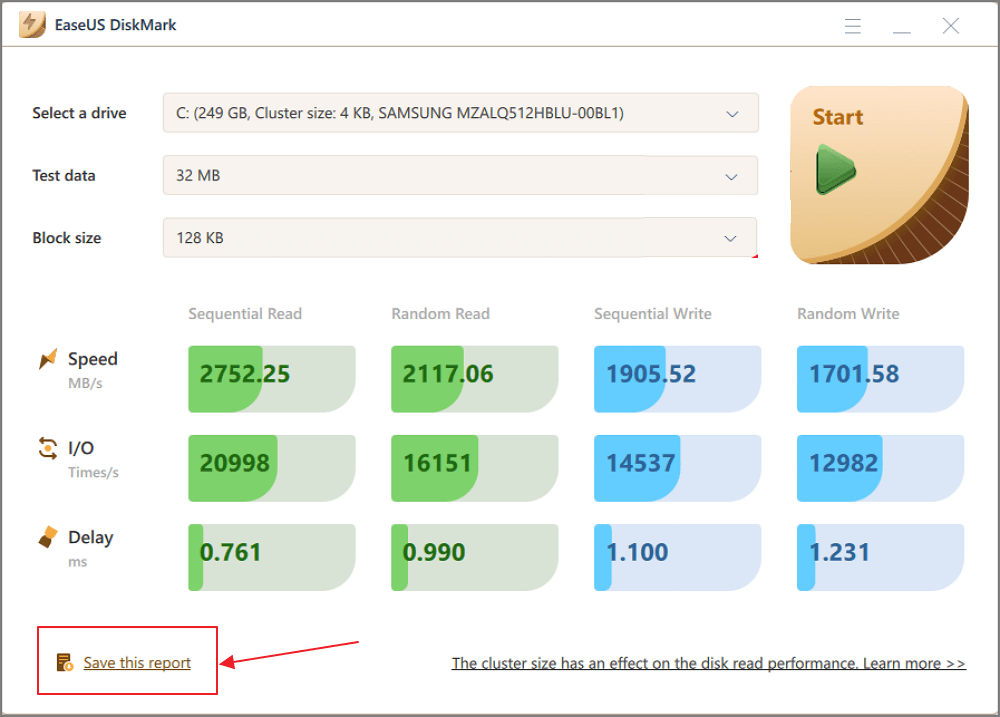
#2. Kontrollera den normala medelhastigheten för ett USB-minne
Så här är medelhastigheterna för följande USB-enhetsstandarder:
- USB 2.0: skrivhastighet på 3-10 Mbps och en läshastighet på 10-25 Mbps i genomsnitt.
- USB 3.0: skrivhastighet på 10-45 Mbpmbps och en läshastighet på 10-45 Mbps.
- USB 3.1: skrivhastighet på 10 till 25 Mbps respektive läshastighet på 60 till 100 Mbps.
- USB 4.0: skrivhastighet på s 1 000-1 500 Mbps och läshastigheten på 2 000-3 000 Mbps.
#3. Jämför USB-hastigheten med testresultatet
Jämför nu dina USB-enhetshastighetstestresultat med de genomsnittliga hastigheterna som vi har nämnt ovan. Hastighetsresultaten kan vara högre än de nämnda medelhastighetsresultaten eller inom samma område.
Men om hastigheterna är lägre än de ovan nämnda medelhastigheterna måste du optimera din USB-enhet genom att formatera den, söka efter virus och mer för att uppnå optimala hastigheter.
Dela hela proceduren online för att hjälpa dina vänner att enkelt övervaka USB-hastigheten:
Tips för att välja ett USB-minne för hastighetstestverktyg online
Innan du går vidare med att välja ett USB-hastighetstestverktyg måste du se till att det uppfyller vissa kriterier. Du måste bestämma:
- Om det är lätt att använda
- Om verktyget stöder USB-hastighetstestning och även
- Om det erbjuder flera stresstester och en fullständig uppdelning av resultaten
- Om det är tillgängligt för ditt operativsystem och mer
Här är några saker du behöver tänka på när du väljer ett bra hastighetstestverktyg för din USB-flashenhet som också är korrekt:
- 🎈Funktioner: Stöder den programvaran USB-hastighetstestning och erbjuder andra funktioner för din USB-enhet, som att formatera den och mer?
- 🔢Komplexitet: Du måste bestämma hur lätt eller svårt det är att använda.
- 💻Stödd OS: Du bör också bekräfta om verktyget är tillgängligt för flera operativsystem.
- 💵Pris: Du måste välja ett verktyg som inte är dyrt.
Bonustips för att förbättra och optimera USB-minnet
Om din USB-enhet är långsammare än den genomsnittliga hastigheten, oroa dig inte. Vi känner till några korrigeringar som du kan prova för att förbättra hastigheten på ditt USB-minne.
Här är några av dem:
- Formatera USB-enheten till NTFS-filsystemet .
- Kör antivirus för att avgöra om något virus eller skadlig kod påverkar din USB-enhets prestanda. Ta bort dem om antivirusprogrammet upptäcker några.
- Uppdatera drivrutinerna för din dators USB-portar.
- Uppdatera drivrutinerna för ditt USB-minne.
För mer information, följ självstudieartiklarna för hjälp:
Slutsats
USB-minnen är nu mycket kraftfullare jämfört med för några år sedan, och du kan starta Windows eller överföra stora filer på några sekunder. Om ditt USB-minne fungerar långsammare kan du inte dra nytta av dess kraftfulla funktioner.
Dessutom ger inte alla USB-minneshastighetstestverktyg korrekta resultat, till skillnad från EaseUS Partition Master. Du kan använda dess DiskMark-funktion för att kontrollera hårddiskens läs- och skrivhastigheter exakt.
Dessutom kan du också enkelt formatera din USB-enhet till NTFS, APFS, exFAT och många andra format med några få klick med EaseUS Partition Master. Du kan till och med använda det här programmet för att leta efter filsystemfel, skapa partitioner och mer.
Om du vill ha ett allt-i-ett-verktyg och vill köra ett hastighetstest av din USB-enhet enkelt och effektivt måste du prova EaseUS Partition Master idag!
Vanliga frågor om att köra USB-minneshastighetstest online
Har du några andra frågor om att testa hastigheten på ditt USB-minne? Här svarar vi på allt om det.
1. Vilken är den bästa testaren för USB-minnen online?
EaseUS Partition Master, Blackmagic Disk Speed Test och CrystalDiskMark är några av de bästa USB-flashenhetstestarna som du kan använda.
2. Kan det vara gratis att köra USB-minneshastighetstester online?
Ja, flera verktyg för hastighetstest av USB-minnen är tillgängliga för dig, men de flesta är felaktiga, så ett pålitligt verktyg som EaseUS Partition Master blir ett utmärkt val.
3. När ska jag köra ett USB-hastighetstest på Windows 11 eller 10?
Det finns inte en bestämd tid eller plats där du behöver köra ett hastighetstest på din USB-enhet. Du kan köra ett hastighetstest på din USB-enhet när du vill.
Powiązane artykuły
-
Hur man slår ihop eller kombinerar partitioner i Windows 11
![author icon]() Joël/2024/10/17
Joël/2024/10/17
-
Hur man klona Windows till en ny enhet [2024 fullständig guide]
![author icon]() Joël/2024/10/18
Joël/2024/10/18
-
Hur man slår ihop C och D Drive i Windows 11/10 utan att förlora data
![author icon]() Joël/2024/09/27
Joël/2024/09/27
-
Löst - Filsystemfel (-2147219196) - Fix 2 fungerar bäst🔥
![author icon]() Joël/2024/12/22
Joël/2024/12/22
